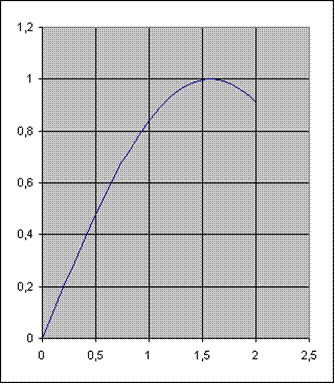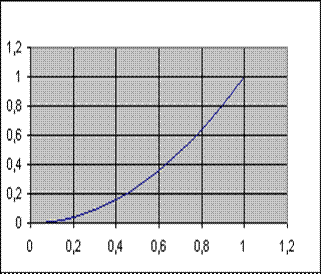Изучение программ MS Office
| Загрузить архив: | |
| Файл: ref-14993.zip (63kb [zip], Скачиваний: 208) скачать |
Содержание
1.
2.
3.
расчетов и графических преобразований (Лабораторная работа) …….…….13
4. MSEquation 3.0
(Лабораторная работа)…………………………………………… ….…………14
5. Комментарии к вычислительным процессам …………………………....16
6.
7.
1. Аннотация.
Приведенные ниже работы выполнены при помощи приложений пакета программ MSOffice в рамках изучения данного пакета. Для выполнения работ использовались:
- MSWord 2000,
- MSExcel 2000,
- MSEquation 3.0.
С помощью указанных программ были выполнены работы в следующих направлениях:
- набор и форматирование текста,
- построение графиков функций и простые математические расчеты,
- графическое изображение сложных математических вычислений с
использованием специальной символики.
- построение алгоритмических блок-схем.
Результаты всех работ в виде графической информации собраны в данном отчёте с помощью того же редактора MSWord 2000. Отчёт представляет собой заключительную фазу изучения пакета программ MSOffice и иллюстрирует навыки полученные в ходе освоения учебного курса информатики за первый семестр первого года обучения.
2.Пример набора и редактирования текста в текстовом редакторе MSWord 2000.
Текстовый редактор MSWord 2000 позволяет производить набор и редактирование любого печатного текста. Ниже приведён фрагмент книги оформленный с помощью данного редактора в ходе выполнения лабораторной работы.
Основные понятия
Активное окно. Окно документа или программы, в котором в данный момент идёт работа. В активном окне документа находится точка вставки. Полоса заголовка активного окна подсвечивается.
Архивирование. Процесс сжатия файлов с целью хранения их в более компактном виде. С технической точки зрения архивирование представляет собой анализ значений и частоты появления байт в файле, выполняемый специальной программой-архиватором.
Архивирование производится (в упрощённом изложении) примерно следующим образом. Например, для хранения строки «sssss» (длинной 5 байт, как вы понимаете) после архивирования потребуется всего лишь 2 байта: один - для запоминания символа «s» и второй - для запоминания количества его повторений. В результате такогоанализа создаётся архивный вариант файла, гораздо более компактный по размеру.
ASCII текстовый файл. Файл, в котором применяются только символы кода ASCII(AmericanStandardCodeforInformationInterchange- Американский Стандартный Код для Обмена Информацией).
Буфер обмена. Понятие MSWindows. Область памяти, в которую временно помещается вырезанный или скопированный фрагмент документа или графическое изображение при выполнении команд Копировать(Copy) или Вырезать(Cut). Содержимое Буфера обмена (Clipboard) можновставить в тот же самый документ, либо в документ другой Windows-программы. Буфер обмена хранитинформацию до следующей операции помещения в него данных, в течение одного сеанса работы с Windows, а также копировании.
В Windowsсуществует
возможностьпросмотрасодержимого
Буфера Обмена. Дляэтогодостаточно
дваждыщелкнутьмышью
попиктограммеОкно
БуфераОбмена(Clipboard), которая
находитсяв группеГлавная
(Main),
либоподсветитьее название курсором
инажатьклавишу
Выделение фрагмента. Операция пометки определенной части документа (например, фрагмента текста MSWord или определенного количества смежных ячеек – интервала MSExcel и т. д.) либо всего документа для последующего проведения действия именно с этой частью документа или выполнения команды, относящейся только к этой части документа (например, удаления, копирования и пр.). Выделенная часть документа помечается реверсивным способом – белым текстом на черном фоне.
Выделение может производиться с помощью мыши или
клавиатуры. Для выделения с помощью мыши необходимо установить курсор мыши в
начало помещаемого фрагмента, нажать и удерживать ее левую клавишу, затем
передвинуть мышь к концу выделения и отпустить клавишу. Для выделения с помощью
клавиатуры необходимо установить курсор в начало помечаемого фрагмента, нажать
и удерживать клавишу
Группа. Понятие MSWindows. В Диспетчере Программ (ProgramManager) набор программ или документов, объединенных по какому-либо общему признаку и представленных в виде пиктограмм программных элементов. Группа может отображаться как в развернутом, так и в свернутом в пиктограмму виде.
Чтобы развернуть окно группы достаточно дважды щёлкнуть мышью по пиктограмме группы. Чтобы свернуть окно группы, необходимо выполнить команду Свернуть (Minimize) системного меню группы.
Дерево каталогов. Структура каталогов и подкаталогов на диске. Каталоги представляются в виде структуры, имеющей ответвления. Каталог самого верхнего уровня является корневым.
Диалоговое окно. Окно, появляющееся на экране при выборе команды меню, содержащей после своего имени многоточие. Служит для указания дополнительных параметров, необходимых для выполнения данной команды.
Диспетчер Программ. Диспетчер Программ (ProgramManager)- приложение MSWindows. Инструмент, с помощью которого можно осуществлять запуск программ, организовать приложения и файлы в группы.
Диспетчер файлов. Диспетчер файлов (FileManager) - приложение MSWindows. Инструмент для работы с файлами и каталогами и организации их структуры.
С его помощью можно копировать, перемещать и удалять файлы и каталоги, запускать приложения, печатать документы и управлять работой дисков.
Драйвер. Программа, управляющаякаким-либо модулемкомпьютера
илипериферийным устройством (мышью, принтером, памятью и т. д.).
Жесткийдиск(Винчестер). Устройствокомпьютера, представляющее собоймагнитный дисксосчитывающей головкойидругими механическимикомпонентами, помещенноевметаллический защитный корпус.
Нажесткомдиске хранитсяпостояннаяинформация: программы, файлыданных и т.д. Емкостьжесткогодиска, как правило, весьмавелика, ноне безгранична. Какправило, емкость жесткихдисковсовременных персональныхкомпьютеровсоставляет от240Мбайт до2и болееГбайт (гигабайт).
Имяфайла. Служитдля обозначенияиидентификации файла(документа, программы ипр.). Присваиваетсяпри первомсохранениинового документа. Имяфайлане можетсодержатьпробелы и превышать8 знаков. Заосновным именем файла, какправило, послеразделительнойточки следуетрасширение, котороеуказывает натипфайла и программу, вкоторойон былсоздан (см. такжеФайл).
КаквMSWindows, такивMS-DOS действуютединыеправила присвоениеименфайла икаталогам (Windows 95являютсяособым случаем). Еслибытьсовсем точным,тоMSWindowsследуетпринятым ещедоее появленияправилаоб именах, существующимв MS-DOS.
Поскольку пользовательсамприсваивает именасозданнымфайлам, необходимосразуже запомнитьнекоторыеправила (восновномэто ограничения)дляимен файловикаталогов.
1. SaveAs…) достаточно набрать только собственно имя, расширение будет автоматически присвоено по умолчанию в зависимости от типа документа и программы (если, конечно не требуется специальное вмешательство для изменения формата документа).
2.
3. “ _ ”.
4.
“.” – точка,
“,” – запятая,
“:” – двоеточие,
“;” – точка с запятой,
“”” – кавычка,
“=” – равенство.
“|” – вертикальная черта,
“/” – косая черта,
“” – обратная черта,
“[“ – квадратная скобка,
“]” – квадратная скобка.
5. Хотя нет категорических запретов на использование в имени файла букв русского алфавита, весьма желательно все-таки применять исключительно латинские буквы.
В Windows действуют новые, гораздо более удобные и демократичные правила присвоения имен файлам и папкам. Теперь ограничения на длину имени файла составляет 225 символов (вместо 8). В имени можно использовать пробелы. Тем не менее, сохранилсязапрет на использование следующих символов:
“|” – вертикальная черта,
“” – обратная черта,
“:” – двоеточие,
“?” – знак вопроса,
“*” – звездочка,
“”” – кавычка,
“<” – треугольная скобка,
“>” – треугольная скобка.
При использовании файла с длинным именем в программе, не являющейся приложением Windows 95, имя файла будет усечено – до первых шести символов длинного имени без пробелов.
Каталог. Структурный элемент организации файлов на диске. Каталог может содержать файлы и другие каталоги, которые называются подкаталогами. Структура каталогов и подкаталогов на диске называется деревом каталогов.
Клавиши управления курсором. Клавиши со стрелками на
клавиатуре, используемые для перемещения курсора и передвижения по документу,
выделения его частей (при одновременно нажатой клавише
Кнопка. Элемент экрана, как правило, диалогового окна
или панели инструментов. Является графическим изображением команды и в
большинстве случаев дублирует ее. Нажатие кнопки приводит к выполнению соответствующей
команды. Например, кнопка ОК любого диалогового окна приводит к выполнению
команды при заданных в окне установках и равнозначна нажатию клавиши
Кнопки панелей инструментов содержат характерные графические образы, например, на кнопке Вырезать (Cut) изображены ножницы. Нажатие на кнопку осуществляется путем установки на нее стрелки мыши и затем щелчком левой ее клавишей.
Корневой каталог. Каталог самого верхнего уровня, который создается при форматировании диска. В нем можно хранить файлы и создавать другие каталоги и подкаталоги. В отношении корневого все другие каталоги являются подкаталогами. Корневой каталог нельзя удалить.
Мегабайт. Единица измерения объема информации (емкости памяти) в компьютерных системах. Сокращению – Мбайт. 1 Мбайт равен 1 048 576 байт. Байт – одна их низовых специальных единиц измерения. 1 байт может содержать объема информации, равный одной букве или цифре.
Неактивное окно. Любое открытое окно, в котором в данный момент не ведется работа. Заголовок неактивного окна не подсвечивается.
Окно. Прямоугольная область на экране, в которой отображается прикладная программа или документ. Окна программыили документа в MSWindows можно перемещать, изменять в размере, открывать, закрывать.
Память. Под памятью компьютера обычно понимают Оперативную память – ОЗУ (Оперативное Запоминающее Устройство), в которой хранится текущая необходимая для работы компьютера информация.
Панель управления. Панель управления ( ControlPanel) – встроенное приложение MSWindows 3.x и Windows 95, предназначенное для изменения конфигурации аппаратных средств и настройки системы при работе Windows. Все параметры, которые вы можете изменить, находятся в окне Панели Управленияи представлены в виде пиктограмм.
Чтобы открыть окно Панели управления в Windows 95, сделайте следующее:
1. Нажмите кнопку Start. Откроется меню Start.
2. Откройте папку Параметры, переведя курсор мыши на строку с ее именем. Откроется окно папки.
3. Откройте папку Панель Управления. Откроется окно Панели Управления.
Папка. Понятие, используемое в MSWindows 95 и являющиеся аналогом каталога. Подобно каталогу, папка может содержать другие папки (подкаталоги).
Параллельный интерфейс. Интерфейс между компьютером и периферийным устройством, через который компьютер одновременно посылает несколько бит информации на устройство.
Параллельный порт называется портом LPTи используется для подключения параллельного устройства (например, принтера). MSWindows поддерживает порты LPT1, LPT2, LPT3.
Переключатель. Элемент окна Windows-приложения, как правило, диалогового, служащий для выключения или включения режима, напротив которого находится переключатель.
Пиктограмма. Условное графическое изображение программного продукта или свернутого группового окна программ. Пиктограмма конкретного приложения служит для его запуска.
Подстановочный символ. Символ для представления (замещения) одного или нескольких других символов в шаблонах имен файлов. Например, в имени файла (при поиске, замене и т. д.) используется подстановочный символ ? - вопросительный знак – для замещения одного любого символа, находящегося на той же позиции в именах других файлов. Подстановочный символ * - звездочка – используется для представления группы символов, расположенных на тех же позициях. Например, запись *.DOC представляет все файлы с расширением DOC.
Полоса задач. Горизонтальная полоса в нижней части экрана Windows 95. каждой загруженной программе присевается определенная кнопка в полосе задач с именем этой программы. Кнопка используется для переключения в данную программу.
Последовательный интерфейс. Интерфейс между компьютером и периферийным устройством, через который компьютер посылает биты информации на устройство по одному – последовательно.
Последовательный порт называется портом COM и используется для подключения последовательного устройства (например, принтера, мыши или модема). Если вы работаете в MSWindows, то полезно знать, что в общем случае эта система поддерживает порты от СОМ1 до СОМ4. Однако, например, при работе с мышью вMSWindows следует использовать только СОМ1или СОМ2. порты СОМ1 и СОМ2, как минимум, имеются на большинстве современных компьютеров.
По умолчанию. Определение, обозначающее, что при открытии документа или выполнении какой-либо команды будут автоматически применены кем-то (либо разработчиком, любо пользователем) установленные ранее параметры при отсутствии дополнительных указаний (действий) пользователя. Установки «по умолчанию» можно изменить в зависимости от коренных потребностей.
Пункт. Единица измерения размера шрифта (в том числе в компьютерных системах, например, в MSWord). Размер шрифта называется кеглем. 1 пункт приблизительно равен 0,354 мм.
Разрешение. Показатель качества графического изображения. Измеряется в точках на дюйм – dpi (dotsperinch). Количество dpi – показатель разрешения, с которым печатает принтер или выводит изображение сканер. С увеличением разрешения качество изображения возрастает.
Раскрывающийся список. Элемент экрана, как правило, диалогового окна или панели инструментов. Открывается путем нажатия кнопки.
Системный файл. Файл, содержащий определенную информацию, необходимую для работы операционной системы и оболочки.
Стиль. Существующий как единое целое и имеющий собственное имя набор форматов, например, определенного шрифта, размера шрифта и его стиля, отступов и т.д. При применении стиля к абзацу (или выделенному тексту) все особенности форматирования, которые придает данный стиль, выполняются одновременно. Различаются стили абзаца и стили символов. Стиль абзаца определяет его внешний вид (выравнивание, межстрочные интервалы, рамки и т.д.). Стиль для символов применяется к выделенному тексту и определяет шрифт, его размер начертание.
Текущий каталог. Каталог, в котором вы в данный момент работаете.
Точка вставки. Определяемое курсором место, в котором будет набираться текст (например, команды) или вставлено содержимое из Буфера Обмена при выполнении команды Вставить (Paste). Например, в MSWord точка вставки находится непосредственно перед курсором текста, слева от него.
Файл. С технической точки зрения – последовательность байтов. С практической – документ, созданный в какой-либо из программ и сохраненный с определенным именем (см. также Имя Файла).
Информация в компьютере представлена в виде файлов. Файл – это в простейшем случае какой-либо документ либо программа, существующий на диске и имеющий собственное имя.
Разные программы создают файлы разных типов. На тип файла указывает его расширение. Расширение – это часть имени файла, следующая за основным именем после разделительной точки и указывающая на тип файла, а также на тип программы, для которой он предназначен. Например, у файла с именем win386.exe основное имя: win386, расширение - .exe. Имя файла вместе с расширением называется расширенным именем файла.
Приведенная ниже таблица поможет вам познакомиться с основными типами расширений файлов.
Расширение |
Тип файла |
Назначение |
Тип программы |
|
.EXE .COM |
Исполняемый файл (программа) |
Содержит программу для компьютера на машинном языке |
Инструментальные программы |
|
.BAT |
Командный файл |
Файл текстового вида, содержащий программу, состоящую из команд MSDOS |
Командный файл DOS |
|
.FNT .TTF |
Шрифтовые файлы |
Содержит определенное начертание шрифта |
Генераторы шрифтов |
|
.ARJ .ZIP |
Заархивированные файлы |
Содержит заархивированный (сжатый) с помощью программ-архиваторов файл |
Архиваторы |
|
.PCX .TIF .BMP |
Графические файлы |
Содержит графическую информацию: фотографии, рисунки и т.д. |
Графические редакторы |
|
.TXT |
Текстовый файл |
Текстовый файл формата DOS |
Текстовые редакторы |
|
.DOC |
Текстовый файл (документ) |
Текст документа, содержащий, кроме собственного текста, служебную информацию |
MS Word |
|
.XLS |
Рабочая книга |
Документ системы электронных таблиц MSExcel |
MS Excel |
|
.MDB |
База данных |
Документ MSAccess, содержащий базу данных |
MSAccess |
Файлы определенного назначения, например, одной программы могут храниться в соответствующем каталоге и подкаталогах.
Шаблон. Специальный вид документа, например, MSWord, предоставляющий ряд готовых средств для формирования окончательного документа. Это предварительно отформатированный определенным образом документ, содержащий характерные элементы оформления: определенные типы шрифтов, полей, наборы рамок, других графических образов и т.д.
Отдача команд
Под командой понимается слово или словосочетание, которое необходимо набрать с клавиатуры в командной строке MS-DOS либо выбрать из меню какой-либо оболочки, чтобы указать компьютеру выполнить определенное действие.
Независимо от системы общение (точнее - управление) человека с компьютером происходит по следующей схеме:
Отдача команды (Возможно, указание дополнительной информации) выполнение команды программой и компьютером получение результата.
В операционной системе MS-DOS отдача команд осуществляется путем их набора в командной строке.
1.
help
С необходимыми в повседневной жизни командамивы познакомитесь по мере прочтения книги. Регистр – прописные и строчные символы _ в данном случае значения не имеет.
2. Enter>. Команда будет выполнена.
В данном примере откроется окно Справка MS-Dos (MS-DOSHelp) со справочными данными по использованию команд MS-DOS. В дальнейшем используйте эту команду, чтобы оперативно получать информацию по той или иной возможности MS-DOS. Если команда не выполнена, и появилось сообщение:
Неверная команда или имя файла (Badcommandorfilename)
Значит, вы набрали команду неправильно, например, допустили опечатку.
В NortonCommander команды можно отдавать как с помощью клавиатуры, так и с помощью мыши.
1. Files)).
2.
Copy))
и щелкните левой кнопкой мыши либо нажмите клавишу на
Ряд команд имеют назначение для них клавишиили комбинации клавиш (например,
Для выполнения многих команд требуется указать
дополнительные параметры. В этих случаях на экране появляется диалоговое окно,
в котором их необходимо установить. Можно отменить выполнение команды, нажав
кнопку отмена (Cancel)
диалогового окна либо клавишу
В любом случае отдача команд производится путем указания
на соответствующую команду (параметр) и затем нажатия клавиши
Наиболее часто используемые команды в NortonCommander вместе с номером
соответствующих им функциональных клавиш клавиатуры (от
В MSWindows существует следующие способы отдачи команд: с помощью мыши, с помощью клавиатуры.
Отдача команд с помощью мыши осуществляется путем указания курсором мыши на определенный элемент экрана, который должен быть задействован, и последующим нажатием ее клавиши – одинарным или двойным щелчком. Курсор мыши, как правило, представлен на экране в виде стрелки, которая перемещается одновременно с передвижением мыши. Однако в некоторых режимах работы в различных программах он может применить иную форму.
Можно перечислить следующие основные режимы использования клавиш мыши:
Нажатие и удерживание левой клавиши. Используется, как правило, для фиксации определенного режима работы в данный момент. Например, при указании на меню и последующем нажатии и удерживании левой клавиши с одновременным перемещением мыши будет происходить движение по содержанию меню. Таким образом,можно выбирать команды меню. Отпускание нажатой клавиши мыши на выбранной команде приведет к ее выполнению.
С помощью нажатия и удерживания левой клавиши мыши также можно производить выделение фрагмента текста в текстовых редакторах (например, MSWord, Write и т.д.), издательских системах, выделение интервалов ячеек в системах электронных таблиц и т. д.
3.Пример использования редактора электронных таблицMSExcel 2000 для математических вычислений и графических построений.
Редактор электронных таблиц MSExcel 2000 позволяет производить различные математические вычисления и отображать их результаты в графической форме. Ниже приведёны примеры расчета значений функции на заданном интервале и построения её графика по полученным данным. Расчеты и построения произведены с помощью данного редактора в ходе выполнения лабораторной работы.
Пример №1
|
0 |
0 |
|
||||
|
0,1 |
0,099833 |
|||||
|
0,2 |
0,198669 |
|||||
|
0,3 |
0,29552 |
|||||
|
0,4 |
0,389418 |
|||||
|
0,5 |
0,479426 |
|||||
|
0,6 |
0,564642 |
|||||
|
0,7 |
0,644218 |
|||||
|
0,8 |
0,717356 |
|||||
|
0,9 |
0,783327 |
|||||
|
1 |
0,841471 |
|||||
|
1,1 |
0,891207 |
|||||
|
1,2 |
0,932039 |
|||||
|
1,3 |
0,963558 |
|||||
|
1,4 |
0,98545 |
|||||
|
1,5 |
0,997495 |
|||||
|
1,6 |
0,999574 |
|||||
|
1,7 |
0,991665 |
|||||
|
1,8 |
0,973848 |
|||||
|
1,9 |
0,9463 |
|||||
|
2 |
0,909297 |
Пример №2
|
0 |
0 |
|
||||
|
0,1 |
0,01 |
|||||
|
0,2 |
0,04 |
|||||
|
0,3 |
0,09 |
|||||
|
0,4 |
0,16 |
|||||
|
0,5 |
0,25 |
|||||
|
0,6 |
0,36 |
|||||
|
0,7 |
0,49 |
|||||
|
0,8 |
0,64 |
|||||
|
0,9 |
0,81 |
|||||
|
1 |
1 |
Пример №3
|
0 |
1 |
||||||
|
0,1 |
1 |
||||||
|
0,2 |
1 |
||||||
|
0,3 |
1 |
||||||
|
0,4 |
1 |
||||||
|
0,5 |
0,5 |
||||||
|
0,6 |
0,6 |
||||||
|
0,7 |
0,7 |
||||||
|
0,8 |
0,8 |
||||||
|
0,9 |
0,9 |
||||||
|
1 |
1 |
4.Примеры использования редактора формул MS Equation 3.0
Редактор формул и математических выражений MSEquation 3.0 позволяет производить графическое изображение сложных математических вычислений с использованием специальной символики. Ниже приведёны примеры записи с его помощью в текстовом редакторе MSWord 2000 сложных математических выражений и функций. Записи произведены с помощью данного редактора в ходе выполнения лабораторной работы.
Пример №1
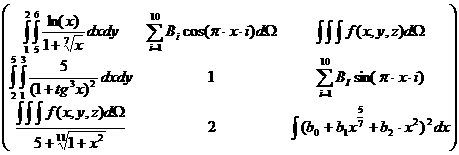

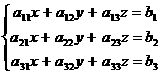
Пример №2
Приводим фрагмент рабочего документа MathCad с символьными вычислениями, оформленный с помощью MSEquation 3.0.
·
Given
a*x1 + b*x2 = q1
b*x1 + c*x2 = q2
-solve-tmp
Find(x1, x2) 
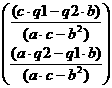
·
Given
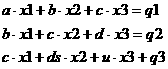
-slove-tmp
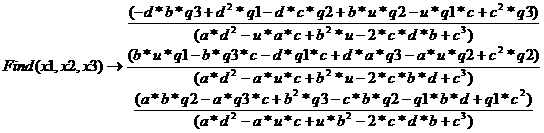
Фрагмент рабочего стола MatCad с символьными вычислениями при решении соответствующих систем уравнений методом Крамера имеет вид:
·
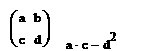
·
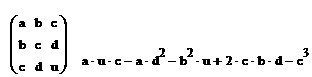
5.Вычислительные процессы
Процесс, в котором операции выполняются последовательно в порядке их записи принято называть линейными.
Вычислительный процесс называют разветвляющимся, если для его реализации предусмотрено несколько направлений (ветвей).
При разработке алгоритма разветвляющегося вычислительного процесса используется базовая управляющая структура ветвления (развилка).
Ветвление называют также структурой ЕСЛИ-ТО-ИНАЧЕ. Она состоит из логического элемента с проверкой некоторого условия Р и функциональных блоков S1 и S2, в которых отражаются задачи ветвей соответственно “да” и “нет”. Ветвление может быть двух видов. Полная условная конструкция (рис.1) и неполная условная конструкция (неполное ветвление) (рис.2).
Неполное ветвление также называют структурой ЕСЛИ-ТО.
Структура разветвления
 |
 |
Полное Неполное
|
P |
|
P |
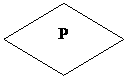 |
|||
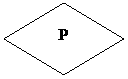 |
|||
Да Нет Да Нет
|
S1 |
|
S2 |
|
S |
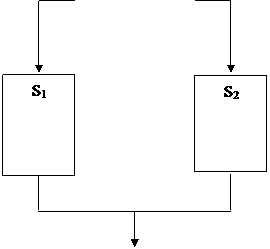 |
|||
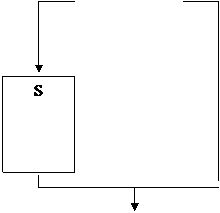 |
|||
Рис 1 Рис 2
Если в процессе выполнения программы отдельные участки вычислений повторяются многократно, при этом каждый раз используются новые значения переменных, то такой процесс называют циклическим.
Циклами называются повторяемые участки вычислений в конкретной программе.
Базовая структура ЦИКЛ имеет два вида см. рис.
Параметр цикла – переменная, принимающая при каждом следующем заходе в цикл новое значение.
Тело цикла – последовательность действий, которая выполняется многократно.
Начальные присваивания – присваивание начальных значений тем переменным, которые используются в теле цикла.
В состав цикла входит логический элемент с проверкой условия Р и функциональный блок S, называемый телом цикла. В первом случае блок S расположен после проверки логического условия Р. При определенных значениях условия Р блок S может не выполнятся ни разу. Эту структуру называют Цикл – Пока.
Структура Пока
|
Начальные присваивания |
|
P |
|
Тело цикла |
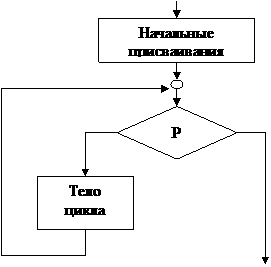 |
ДаНет
Во втором случае блок S расположен до проверки условия Р и поэтому выполняется по крайней мере один раз. Эту структуру называют Цикл – До.
Структура До
|
Начальные присваивания |
|
Тело цикла |
|
P |
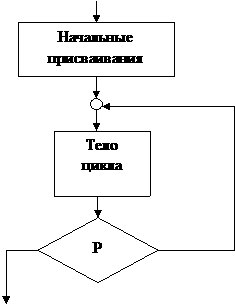 |
Да Нет
Расстановка значений истинности “да” и ”нет”
в изображении структур циклов, может быть произвольной. Однако способ их
расстановки, принятый на рисунках не случаен, а является выражением
определенного стандарта, объединяющего в том числе и сами названия структур (Цикл – Пока, Цикл – До). В первом случае
(рис.) тело цикла исполняется, пока – условие истинно. Условие Р в этой
структуре называют условием продолжения цикла. Во втором случае (рис.) тело
цикла исполняется до истинности 
 в этой структуре
называют условием окончания цикла.
в этой структуре
называют условием окончания цикла.
6.Пример реализации записи алгоритма в виде блок-схемы
с помощью текстового редактора MSWord 2000.
В процессе создания компьютерных программ часто возникает необходимость в записи алгоритма в виде блок-схемы. Эта задача легко решается с помощью графических компонентов текстового редактора MSWord 2000. Ниже приведён примеры изображения записи блок-схемы алгоритма программы для вычисления значений функции. Разработка блок-схемы произведена в ходе выполнения лабораторной работы.
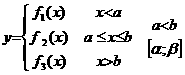

|
X>b |










|
X |
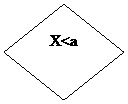











|
конец |
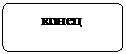

|

|
X,Y |
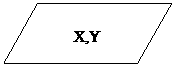
|
|
|

|
X<=Xk |
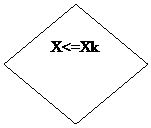

|


|
начало |
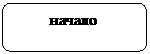
|
Xn, Xk, H, a, b |
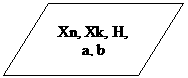


Да Нет
Да Нет
Да Нет
6. Библиографический список.
Ниже приведён список литературы, использовавшейся как для более глубокого ознакомления с приложениями пакета прикладных программ
MSOffice, так и в качестве источника заданий, реализованных в приведённых выше примерах.
1. Б.П.Демидович, И.А.Марон. Основы вычислительной математики. М: Государственное издательство физико-математической литературы.
2. Информатика: Учебник / Под ред. Н.В.Макаровой. М: Финансы и статистика, 1997.
3. Информатика: Практикум по технологии работы на компьютере / Под ред. Проф. Н.В.Макаровой. М: Финансы и статистика, 1997.
4. В. Б. Комягин. Программирование в Excel 5 и Excel 7 на языке VisualBasic. М: Радио и связь, 1996.
5. Н. Николь, Р. Альбрехт. Excel 5.0. Электронные таблицы. М: Изд. «ЭКОМ», 1996.